pcie专用硬盘拷贝机

连接拷贝机电源线,打开电源开关,此时各接口的红色和绿色LED灯同时点亮,启动后系统自动进入主菜单,此时所有LED灯熄灭,屏幕上显示主菜单页面,可以利用“▲”和“▼”键来上下切换需要使用的功能,点击“OK”键进入菜单对应功能,点击“ESC”返回到上一级菜单。
将源硬盘连接至母盘(标记为“M”)接口,待复制的子盘连接至其它子盘接口(建议使用同样大小的母盘和子盘)。
快速复制
1.在主菜单页面下使用“▲”和“▼”键选择“快速复制”;
2. 按下“OK”键或者启动按钮开始快速复制作业,机器开始识别硬盘;
3.识别到母盘后开始对母盘进行有效数据分析;
4.分析完成后开始快速复制;
5.复制完成后LCD会显示本轮复制成功和失败的子盘数以及这一轮的复制时间,按“ESC”键退出本轮复制状态,更换待复制的子盘后,开始下一轮复制作业。
机器会对母盘数据资料进行分析,只复制有效的数据资料区域,不会复制未使用的区域。比如500G的系统盘,实际数据资料只有100G已用空间,此模式下只复制100G有效数据。
注:此复制模式适用于子盘容量不小于母盘有效数据容量大小的情况,且复制后的子盘数据与母盘有效数据区域完全一致。
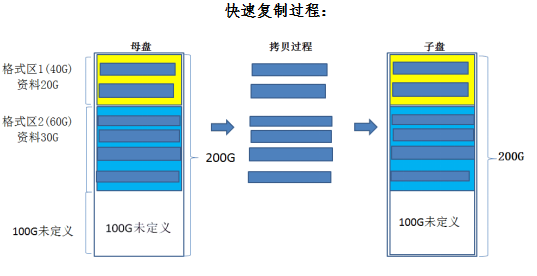
针对格式区1和格式区2分析有效资料共50G,复制数据量为50G
全盘复制
此模式下,机器不会对母盘数据进行资料分析,完整复制整个母盘的所有数据区域,包括已使用和未使用空间。
注:此复制模式适用于子盘物理容量不小于母盘的情况,且复制后的子盘数据与母盘数据完全一致。操作方法可参考“6、快速入门”中的“6.2快速复制”。
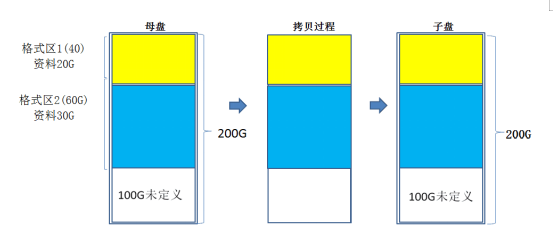
全盘复制过程
百分比复制
此模式下,机器不会分析母盘资料,但在使用此复制模式前,必须充分掌握母盘资料所占位置及分布情形,或者只想复制硬盘中的某一特定区域。
注:百分比复制前,用户需要在系统设定菜单中预先设置要复制的数据百分比。
※操作方法:
①主菜单页面中利用“▲”和“▼”键选择“系统设定”;
②在“系统设定”菜单中,选择“设置复制百分比”子菜单;
③设置百分比:利用“OK”键改变需要调整的位数,“▲”和“▼”键
整各位的数字大小(0至9),设置完成后按“ESC”键返回至主菜单页面;
“0.0%->20.0%”表示复制的区域是从母盘容量的0%至20%区域。
④利用“▲”和“▼”键选择“百分比复制”;
⑤按下“OK”键或者启动按钮开始百分比复制;
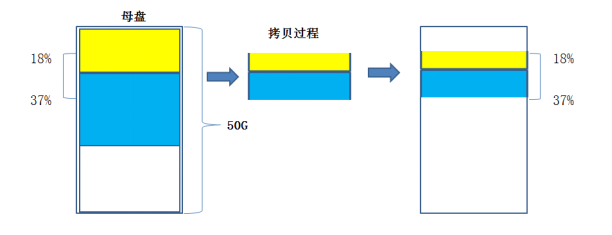
百分比复制过程(以复制区域为18%至37%为例):
⑥百分比复制完成后,LCD屏幕显示本轮复制结果及复制时间等信息:
快速+百分比复制
此模式是快速复制与百分比复制的组合模式。选择该复制模式后,机器首先执行快速复制模式,将母盘资料复制到子盘后,再按照设置的百分比将母盘一定区域的资料再复制到子盘;
注:需要预先设置要拷贝的数据比例,请参考“7.2.3百分比复制”操作方法①~③。
※操作方法:
①主菜单页面中利用“▲”和“▼”键选择“快速+百分比复制;”
②按下“OK”键或者启动按钮开始复制。
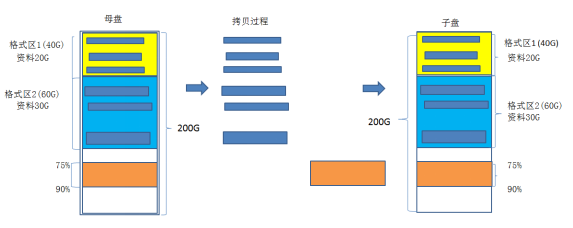
快速+百分比复制过程(以复制区域为75%至90%为例):
③拷贝完成后显示拷贝结果以及拷贝时间:
比对
当需要对母盘和子盘数据进行比对校验时,可以使用该功能。
有三种数据比对方式可供用户选择:1、快速比对;2、全盘比对;3、百分比比对。
用户可以根据不同需求选择相应的比对模式。
如果需要在复制完成后自动进行数据比对则要在“系统设定”子菜单下的“复制后比对”选择“是”或“否”来打开或关闭比对功能。
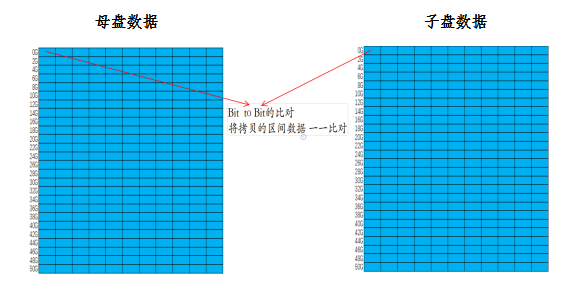
数据比对过程:
※操作方法:
①在主菜单页面中利用“▲”和“▼”键选择并按“OK”键进入“比对”功能菜单,按照需求从“快速比对”、“全盘比对”、“百分比比对”中选择相应的比对方式;
②按下“OK”键或启动按钮开始比对。
快速比对
此模式下,机器会自动对母盘数据进行分析,只比对有效的数据区域,不会比对未使用的区域。比如500G的系统盘,实际数据资料只有100G已用空间,这种模式下仅比对100G有效数据,方法和快速复制类似。
全盘比对
此模式下,机器不需要分析母盘数据,会比对整个母盘的所有区域数据。
百分比比对
此模式下,机器不需要分析母盘数据,但在使用此模式前需要掌握母盘资料所占位置及分布情形,或者单纯想比对某一特定区域。
注:百分比比对前,需要预先设置需要比对的数据比例(设置方法与设置“复制百分比”相同),参照“7.2.9.2设置复制百分比”
擦除
该操作可实现同时对多个目标磁盘的数据擦除,包括三种擦除模式:快速擦除、全盘擦除、DoD擦除。
※操作方法:
①主菜单页面中利用“▲”和“▼”键选择“擦除”菜单,按“OK”按键进入子菜单选择;
②利用“▲”和“▼”键选择进入“快速擦除”、“全盘擦除”、“DOD擦除”子菜单;
③按“OK”按键或者开始按键启动擦除;
快速擦除
擦除记录文件系统的部分数据(文件系统区域)。
全盘擦除
将该硬盘所有扇区数据全部擦除,可以选择以00、5A、A5、AA、FF、RDM(随机值)填充(默认值为00),擦除数据格式可以在“系统设定”中设定,具体参见“7.2.9.4 擦除数据格式”。
DOD擦除
该功能遵照美国国防部DOD 5220.22-M数据擦除标准进行擦除。
将硬盘所有扇区进行三次全部擦除。擦除时间相当于三次全盘擦除时间:分别以(00)、(FF)和(RDM)格式擦除。
DOD擦除过程如下:
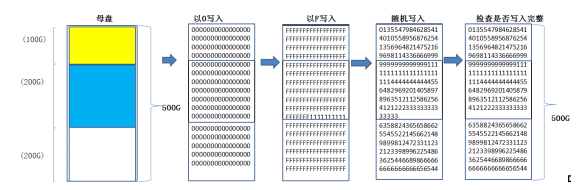
注: 如果在完全擦除下需要1个小时,那在DOD擦除下需要3个小时。
设置密码
对拷贝机进行加密设置,防止操作人员随意设置参数导致复制异常。
※操作方法:
①按“OK”键进入密码设置子菜单;
②按“▲”和“▼”键分别设置对应数字密码;
③按“ESC”退出即可保存密码设置。
踢除慢盘
可选“是”或“否”以打开或关闭此功能(默认为“否”),此功能打开后,在复制时将踢除速度过慢的盘,速度慢的比例可以设定,速度低于设定值的时候会被踢除。
注:踢除参考值在“系统设定->高级设置->踢除参考值”菜单中设置。
※操作方法
①通过“OK”键交替选择“是”或“否”;
同类文章排行
- 硬盘拷贝机:延续数据的完整性与便捷性
- NVME硬盘拷贝机
- PCIe及SATA硬盘拷贝机常见问题解答
- M.2 NGFF硬盘拷贝机
- U3N拷贝机怎么校正触摸屏?
- 硬盘拷贝机是什么?
- 硬盘拷贝机HT-U3S pro 特色及常见问题解决方法
- HT-SAS专业工厂系列SAS&SATA 硬盘及 SSD 拷贝机
- 超高速随身型SATA3.0硬盘拷贝机HT-U3S pro
- 多功能随身触屏拷贝机支持USB/SATA对拷
最新资讯文章
- M.2 NGFF硬盘拷贝机
- HT-SAS专业工厂系列SAS&SATA 硬盘及 SSD 拷贝机
- 超高速随身型SATA3.0硬盘拷贝机HT-U3S pro
- 多功能随身触屏拷贝机支持USB/SATA对拷
- Exos 数据存储
- SHD-20N固态硬盘拷贝机
- 闪存卡/内存卡/usb拷贝机售前问题
- 汇天鸿佰有限公司 拷贝机 专业经销商
- U盘拷贝机 usb一拖36
- 多盘位硬盘拷贝机
- 使用硬盘拷贝机常见问题
- 关于拷贝机的速度回复?
- 鸿佰硬盘拷贝机与传统克隆机的优势与缺点
- 网络母盘拷贝机
- 网络镜像拷贝机
- HSTORAGE拷贝机
- 低成本独立式SD/TF拷贝机
- 数字影片硬盘拷贝机
- 硬盘拷贝机
- 工业级1拖3硬盘拷贝机





